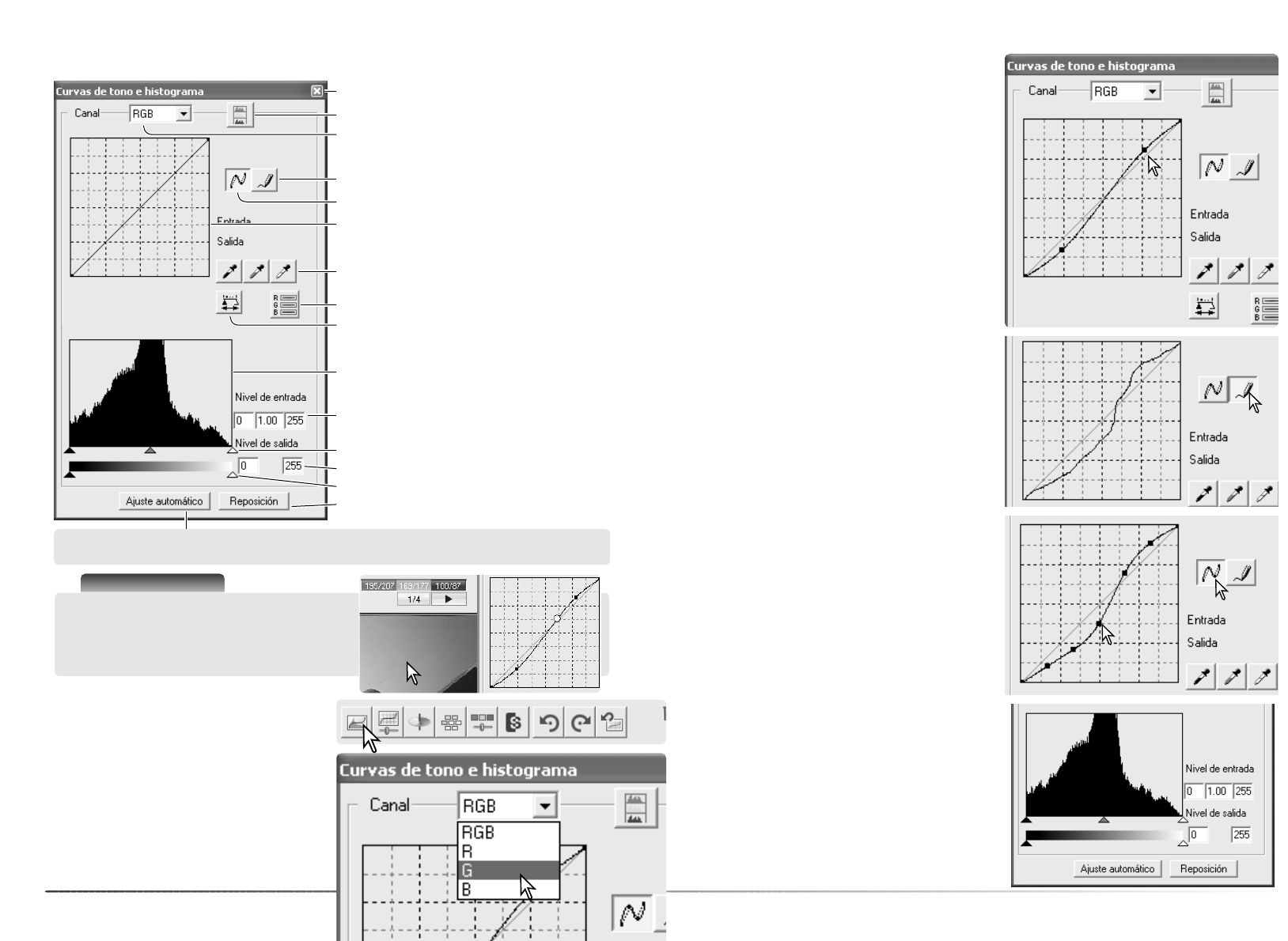57
56
Procesamiento Avanzado de Imagen
Curva de tono histograma
Botón de Resetear
Casillas texto de salida de sombras / luminosidad
Selectores desplaz. salida sombras / luminosidad
Selectores desplazables de entrada de
sombras / gamma / luminosidad
Casillas de texto de entrada de sombras /
gamma / luminosidad
Histograma
Botón de Aplicar
Botones de los puntos blanco, gris y negro
Curva de tono
Botón de suavizar curva
Botón de curva libre
Casilla con lista de canales
Botón del histograma de color
Sitúe el cursor del ratón sobre la curva de
tono. Haga click y arrastre la curva.
Cada vez que se hace click en la curva de
tono, aparece un nódulo nuevo sobre la curva.
Los nódulos se pueden mover haciendo click
sobre ellos y arrastrándolos. Los niveles de
entrada y salida del nódulo se muestran a
medida que se mueve. El nivel de entrada (eje
horizontal) está relacionado con la imagen ori-
ginal, y el nivel de salida (eje vertical) con la
corrección aplicada a la imagen.
Cualquier cambio realizado en la curva de tono
se aplicará automáticamente a la imagen
visualizada.
Haga click en la flecha que hay junto a la casi-
lla con la lista de canales para seleccionar el
canal. Para realizar ajustes en el balance de
color de la imagen, seleccione el canal de
color apropiado. Para ajustar el contraste o el
brillo de la imagen, seleccione el canal RGB.
Botón de Cerrar
Para dibujar una curva de tono, haga click en
el botón de curva libre. El cursor del ratón
cambia a la forma de un lápiz cuando se colo-
ca en la casilla de curva de tono.
Haga click y arrastre para dibujar una curva
nueva. Las manipulaciones extremas de una
imagen son posibles con la herramienta de
curva libre.
Para suavizar una curva libre desigual, haga
click en el botón de Suavizar Curva. Los
nódulos se situarán automáticamente sobre la
curva y se podrán ajustar mediante el ratón.
Con curvas libres extremas, el botón de
Suavizar Curva puede cambiar significativa-
mente la forma de la curva. El botón de
Resetear cancela todos los cambios en todos
los canales.
Botón del valor del punto
Haga click en el botón de Configuración Automática para maximizar el contraste y el balance
de color automáticamente. El cambio se refleja en la imagen pre-escaneada.
Notas sobre el Escáner
Cuando el cursor se sitúa sobre la imagen, el
visor RGB y la curva de tono muestran el valor
de dicho punto. El punto se indica mediante un
círculo sobre la curva de tono.
El histograma indica la distribución de píxeles
con valores específicos de brillo y de color en
la imagen visualizada. El histograma puede
maximizar la salida de los datos de la imagen.
Los cambios que se hacen con el histograma
también se ven en la curva de tono.
Haga click en el botón de Curva de Tono e
Histograma en la pestaña de corrección de
imagen.